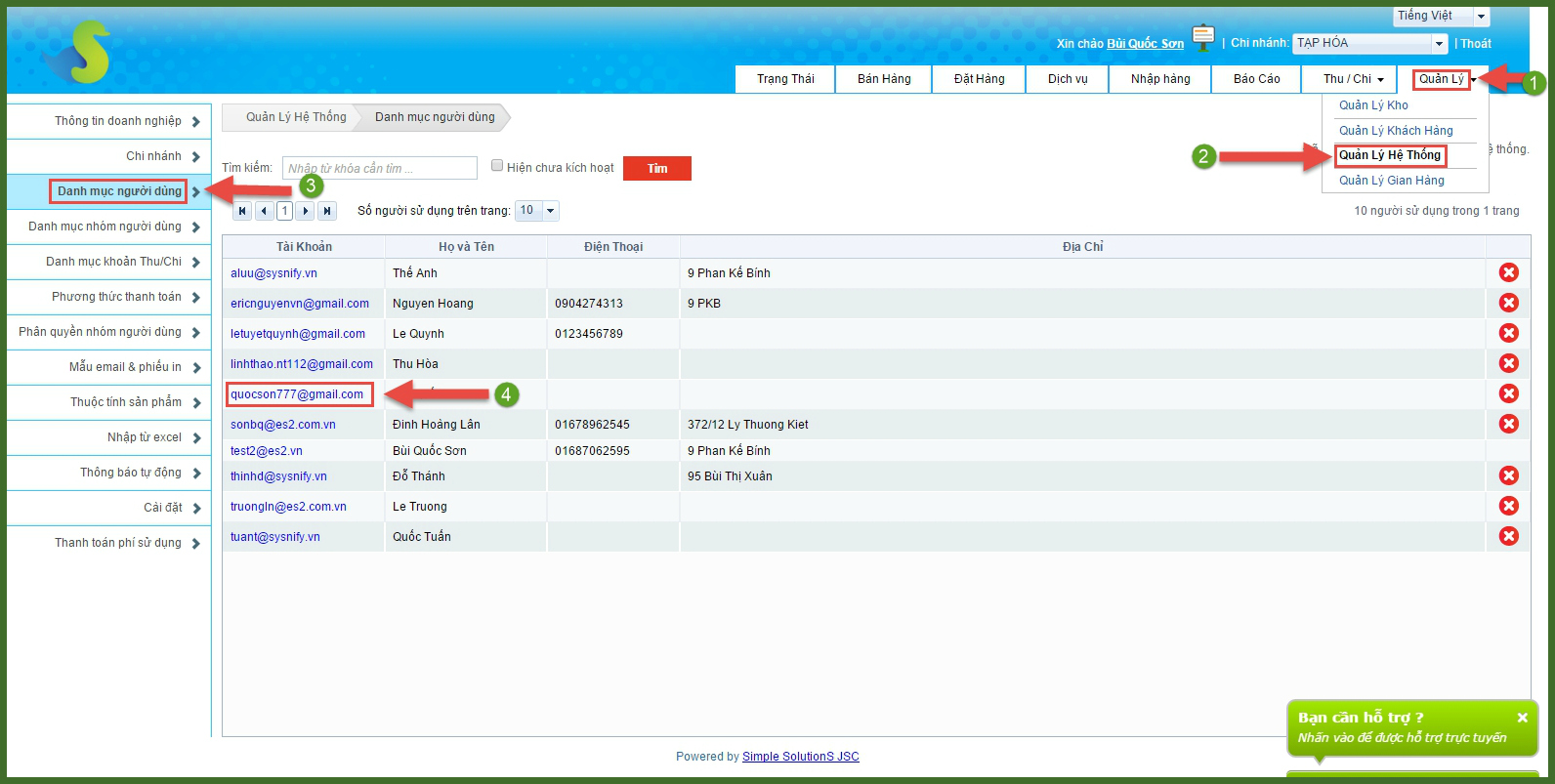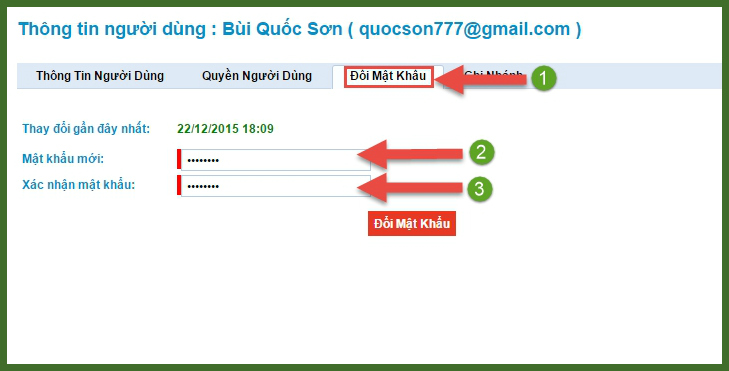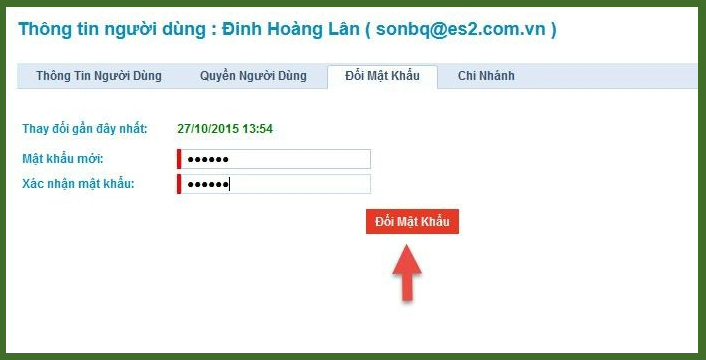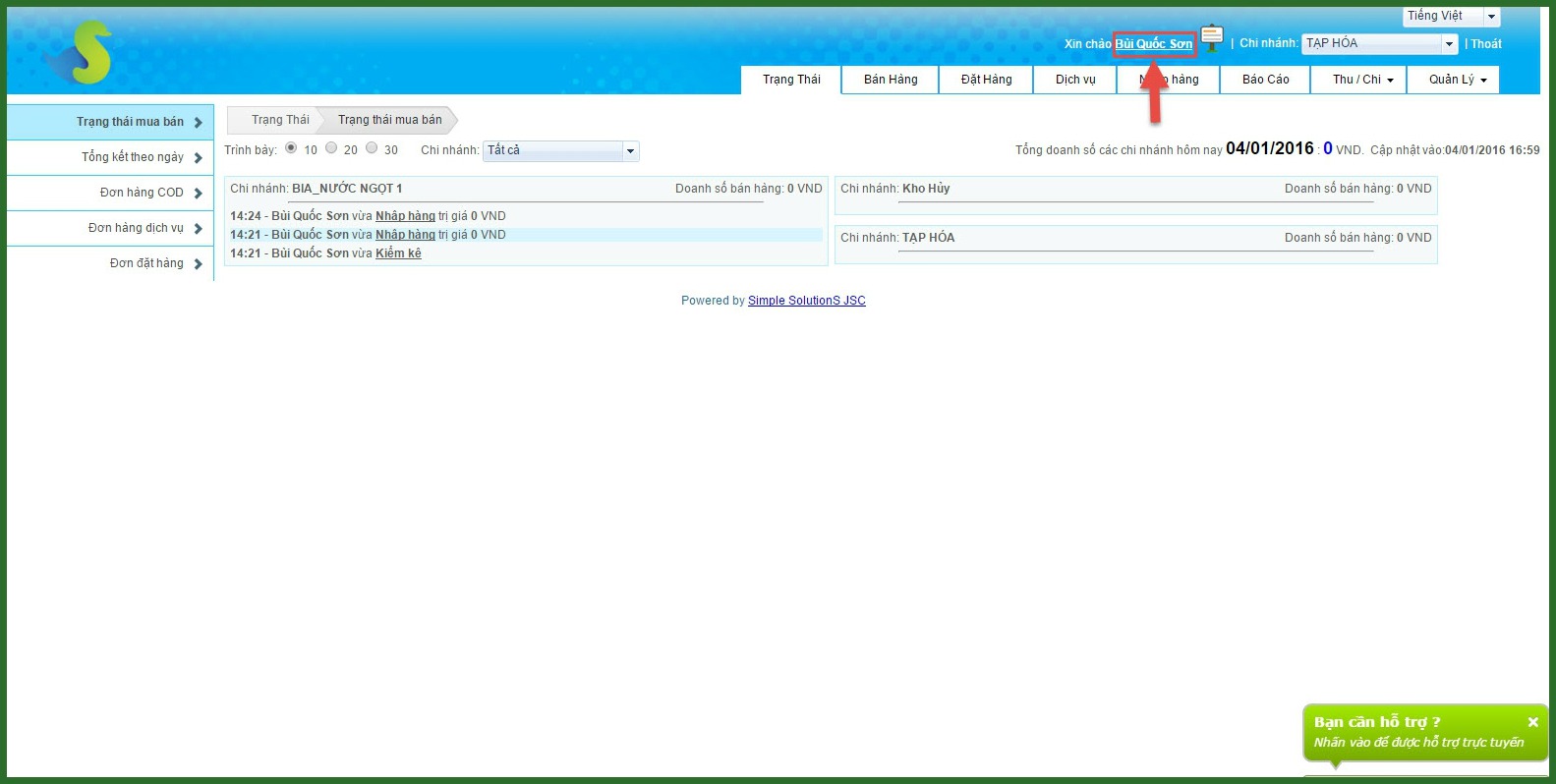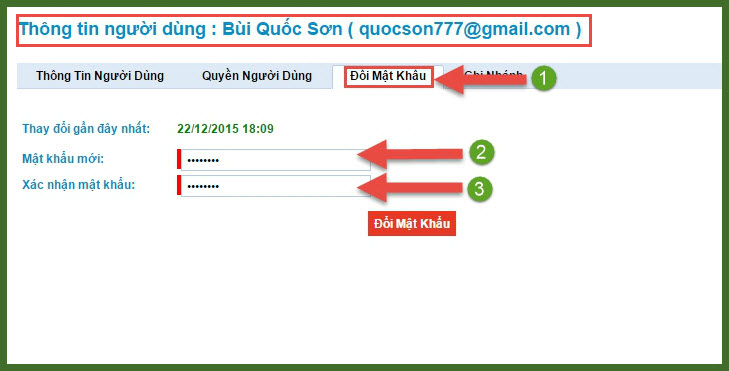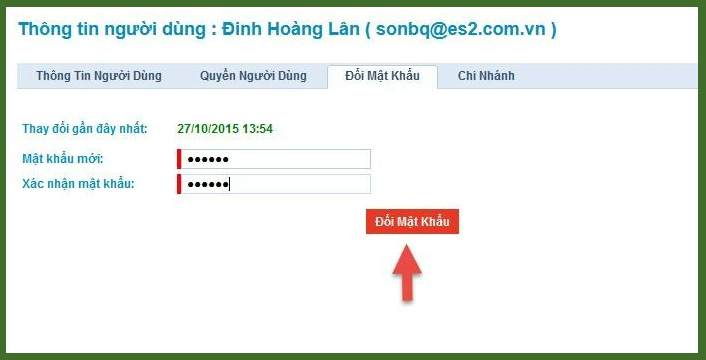Câu hỏi
Đổi mật khẩu truy cập trên phần mềm S3POS như thế nào?
Trả lời
Có 2 cách để thay đổi mật khẩu truy cập trên phần mềm S3POS áp dụng cho hai loại tài khoản khác nhau:
![]() Tài khoản với phân quyền chủ doanh nghiệp (Chủ doanh nghiệp có thể thay đổi mật khẩu bất cứ người dùng nào)
Tài khoản với phân quyền chủ doanh nghiệp (Chủ doanh nghiệp có thể thay đổi mật khẩu bất cứ người dùng nào)
![]()
![]()
![]()
![]()
![]()
![]()
![]()
![]()
![]()
Cách 1: Thay đổi mật khẩu truy cập cho tài khoản chủ doanh nghiệp.
Với tài khoản này, bạn thay đổi theo các bước sau:
![]()
![]()
![]()
![]()
![]()
![]()
![]()
![]()
![]()
![]()
![]()
![]()
![]()
![]()
![]()
![]()
![]()
![]()
![]()
![]()
![]()
![]()
![]()
![]()
![]()
![]()
![]()
Cách 2: Thay đổi mật khẩu tài khoản không được phân quyền chủ doanh nghiệp
Người dùng không được phân quyền chủ doanh nghiệp có thể tự thay đổi mật khẩu tài khoản của mình theo các bước được hướng dẫn như sau:
![]()
![]()
![]()
![]()
![]()
![]()
![]()
![]()
![]()
![]()
![]()
![]()
![]()
![]()
![]()
![]()
![]()
![]()
![]()
![]()
![]()
![]()
![]()
![]()
![]()
![]()
![]()